Thiết Kế NTX mời những bạn xem ngay kỹ năng và kiến thức rất hay về Cách xem instagram riêng tư hot nhất lúc bấy giờ được chăm sóc nhiều...
Cách chuyển file từ điện thoại sang máy tính và ngược lại dễ nhất

Để chuyển dữ liệu ( danh bạ, file hình ảnh, nhạc, video, tài liệu Word PDF Excel, các ứng dụng … ) từ điện thoại smartphone qua máy tính và ngược lại, bạn hoàn toàn có thể gắn cáp USB liên kết từ điện thoại đến máy tính hoặc chép file vào thẻ nhớ trong điện thoại rồi chuyển sang máy tính ; gởi file qua mail ; gửi / nhận tập tin qua bluetooth, bằng wifi hoặc cài ứng dụng iTunes …
Bài viết sau sẽ hướng dẫn cách sử dụng ứng dụng Send Anywhere để chuyển dữ liệu qua lại giữa smartphone và máy tính. Cách này rất dễ sử dụng, đơn giản, có hỗ trợ tiếng Việt (không phải dùng cáp, chỉ cần có kết nối Wifi), thích hợp khi chép dữ liệu có dung lượng lớn hoặc nhiều file từ điện thoại sang máy tính, từ máy tính sang iPhone, Ipad (hoặc ngược lại). Phần mềm cũng hỗ trợ gởi file, chia sẻ link giữa nhiều thiết bị không kết nối cùng một mạng WiFi.
Tham khảo thêm: Truyền file từ điện thoại sang máy tính và ngược lại bằng Zalo
Bước 1 :Cài đặt ứng dụng Send Anywhere
- Đối với điện thoại Android (Samsung, Oppo, Xiaomi…): Sử dụng điện thoại truy cập vào link: https://play.google.com/store/apps/details?id=com.estmob.android.sendanywhere&hl=vi
- Đối với Iphone, iPad: Sử dụng điện thoại truy cập vào link: https://apps.apple.com/us/app/send-anywhere-file-transfer/id596642855
Tải và cài đặt ứng dụng trên điện thoại smartphone có hệ điều hành Android hoặc iOS bằng cách vào CH Play, Appstore.
Bước 2 :Chuyển dữ liệu
1. Chuyển dữ liệu từ điện thoại sang máy tính
– Mở ứng dụng Send Anywhere trên điện thoại. Nếu chưa hiển thị tiếng Việt, hãy chuyển sang tiếng Việt bằng cách vào phần Setting/Language.
– Nhấn vào mục Gửi (nằm ở thanh công cụ phía dưới cùng), lựa chọn các tập tin cần gửi được phân loại ở thanh menu phía trên gồm có các mục: Hình ảnh, Videos, Âm thanh, Ứng dụng, Liên hệ (danh bạ) và Tệp. Tiếp đến, bấm vào biểu tượng hình tam giác màu đỏ ở góc dưới bên phải màn hình điện thoại để bắt đầu gởi file đã chọn. Ứng dụng sẽ tạo một mã khóa gồm 6 con số ngẫu nhiên. (Lưu ý: mã khóa 6 số sẽ hết hạn sau 10 phút)
– Vào địa chỉ trang web https://send-anywhere.com/, nhập mã số ở trên vào ô Receive rồi bấm nút tải để tải file về máy tính. (Nếu bạn gởi 1 lúc nhiều file, trang web sẽ tự động nén lại thành 1 file zip trước khi tải)
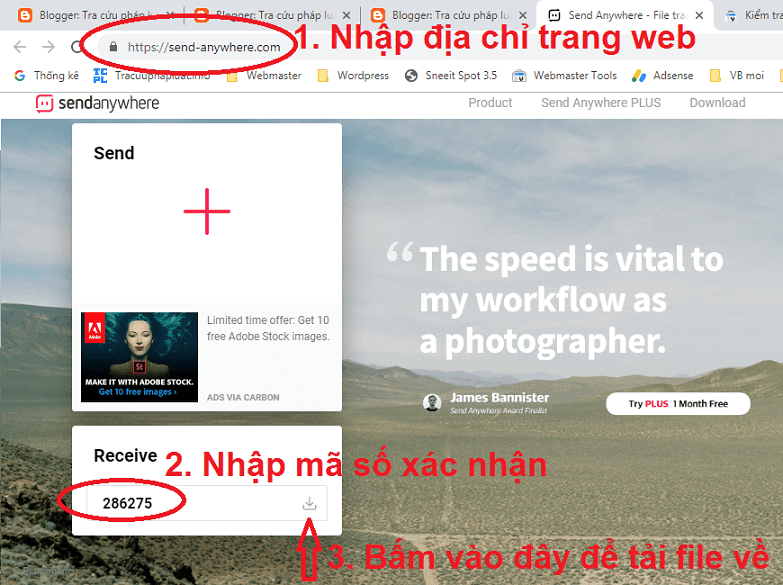
Lưu ý : Nếu muốn tiếp tục gởi file từ điện thoại, nhấn vào nút Back to Home (hoặc refresh) trên trang web và làm các bước đã nêu ở trên.Nếu muốn liên tục gởi file từ điện thoại, nhấn vào nút ( hoặc refresh ) trên website và làm các bước đã nêu ở trên .
2. Chuyển dữ liệu từ máy tính sang điện thoại
– Vào địa chỉ trang web https://send-anywhere.com/, bấm vào Dấu + (trong ô Send) sau đó thêm các file cần gởi từ trong máy tính

– Bấm nút Send để trang web tự động tạo một mã số gồm 6 con số.
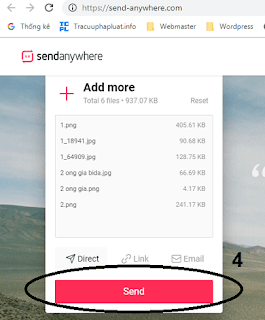
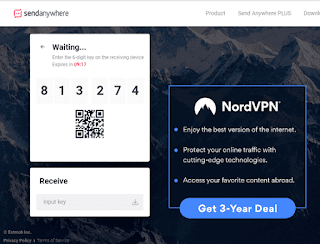
– Mở ứng dụng Send Anywhere trên điện thoại, chọn mục Nhận (nằm ở thanh công cụ phía dưới cùng), nhập mã số lấy ở trên vào ô Nhập Mã khóa, rồi bấm nút tải file về điện thoại.

Lưu ý: Bạn có thể xem trực tiếp file đã tải về điện thoại bằng cách nhấp chọn mục Hoạt động (nằm ở thanh công cụ phía dưới cùng) hoặc sử dụng một phần mềm quản lý file bất kỳ để truy xuất vào thư mục Send Anywhere trên điện thoại.
3. Gởi/nhận file giữa 2 điện thoại với nhau
- Cách 1: Việc gởi nhận file giữa 2 điện thoại (có thể cùng hoặc khác hệ điều hành, phải có kết nối internet) được thực hiện tương tự như cách đã hướng dẫn ở trên (yêu cầu cả 2 điện thoại đều phải cài ứng dụng
Send Anywhere và kết nối mạng Wifi)
-
Cách 2: Bật tính năng WiFi trực tiếp (
WiFi Direct) trên phần mềm Send Anywhere của cả 2 điện thoại (cùng hệ điều hành, không cần kết nối internet) để gởi nhận file (theo các bước như trên) mà không cần phải bật liên kết Wifi internet.
Có 2 cách để gởi nhận file giữa điện thoại này và điện thoại khác, đơn cử như sau :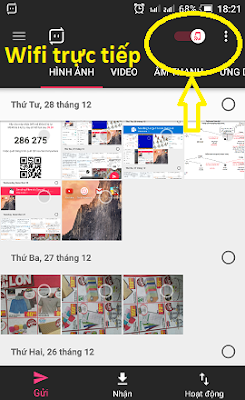
Chúc các bạn vận dụng thành công xuất sắc !
Minh Hùng
Tham khảo: Hướng dẫn sao lưu phục hồi tin nhắn, cuộc gọi trên điện thoại Android
Source: https://vh2.com.vn
Category : Bảo Mật



